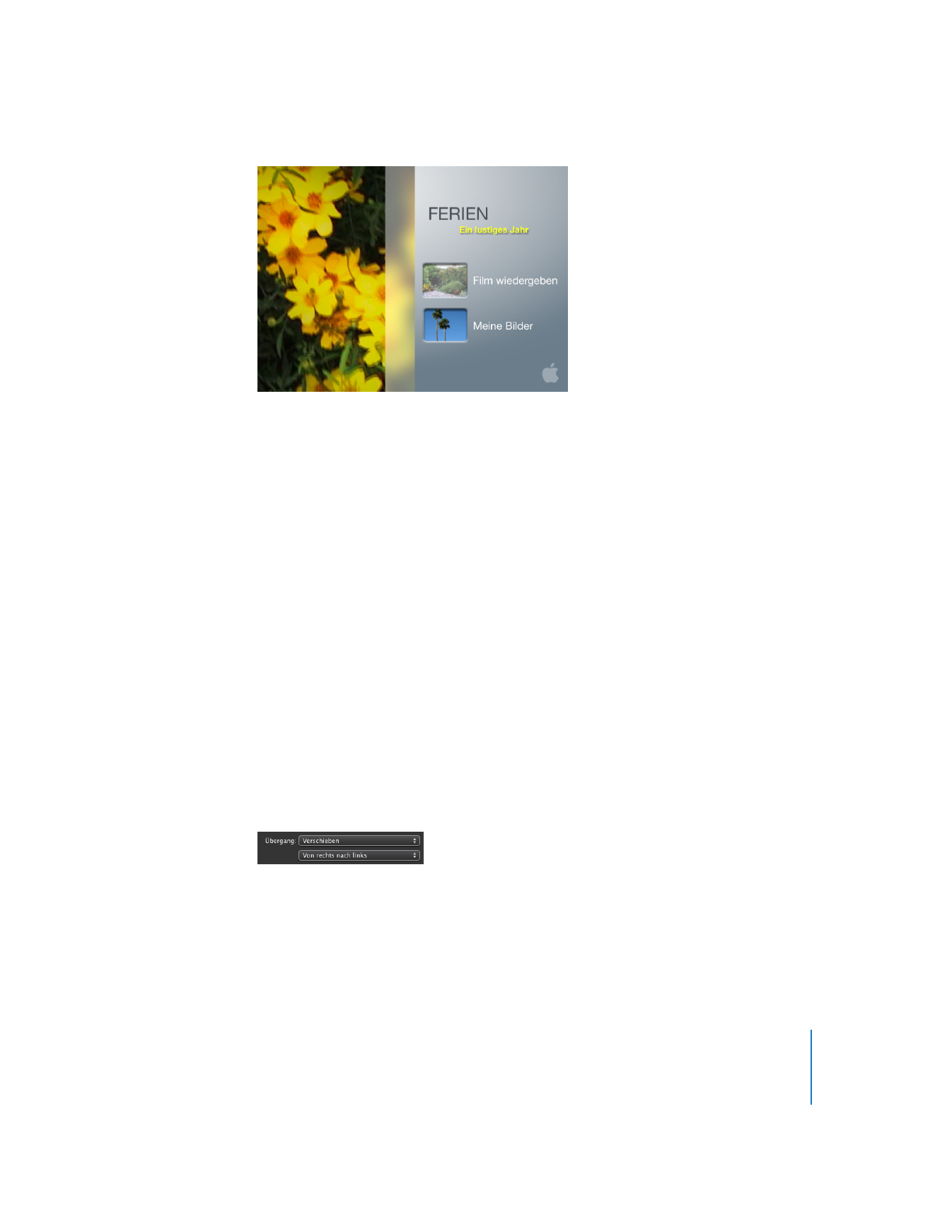
Schritt 9: Hinzufügen von Übergängen zu Tasten
Jetzt verfügt Ihre DVD über ein attraktives Menü mit angepassten Tasten. Sie können
das Ganze noch interessanter gestalten, indem Sie Übergänge verwenden, um den
Wechsel vom Hauptmenü Ihrer DVD zu Ihrem Film, Ihrem Menü für die Szenenauswahl
und Ihrer Diashow flüssiger zu gestalten.
Gehen Sie wie folgt vor, um Übergänge für das Hauptmenü festzulegen:
1
Klicken Sie auf eine der Tasten im Hauptmenü, um sie zu markieren, und wählen Sie
dann „Bearbeiten“ > „Alle Tasten auswählen“.
Sie können einen anderen Übergang auf jede Taste anwenden, indem Sie nacheinan-
der die Tasten auswählen und dann einen Übergang wählen.
2
Drücken Sie die Tastenkombination „Befehl (x)-I“, um das Fenster „Tasteninformationen“
zu öffnen.
3
Wählen Sie „Verschieben“ aus dem Einblendmenü „Übergang“ (unten abgebildet).
Der Name des zweiten Einblendmenüs ändert sich in „Von rechts nach links“. Hierdurch
wird angezeigt, dass Sie die Richtung der Bewegung des Übergangs festlegen können.
4
Wählen Sie, wenn Sie möchten, eine andere Richtung aus dem zweiten Einblend-
menü aus.
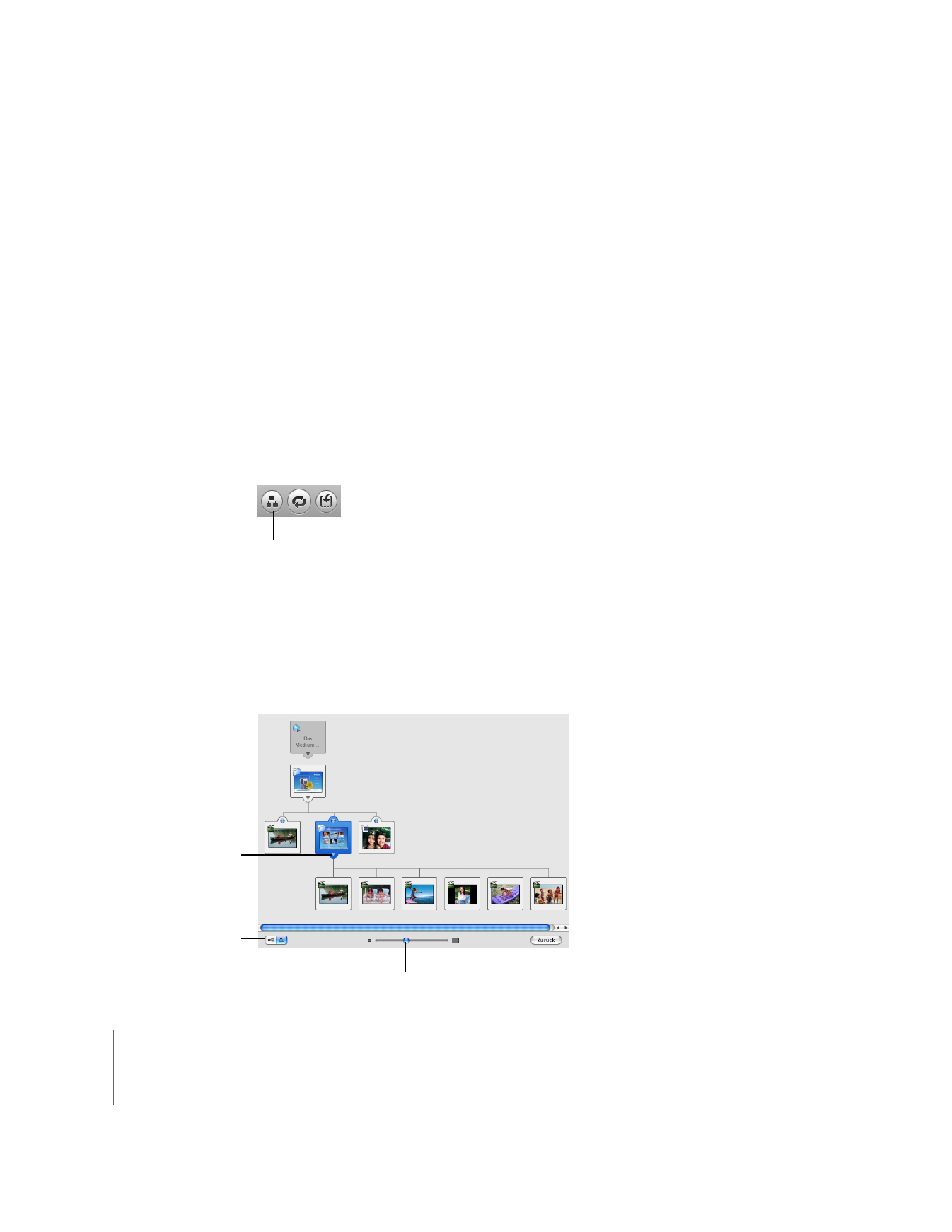
28
Kapitel 2
Kennenlernen von iDVD
5
Klicken Sie auf die Taste „Vorschau“ und verwenden Sie die iDVD-Steuerung, um die
Menütasten einzeln auszuwählen und die Wirkung zu testen.
Wenn Sie fertig sind, klicken Sie auf „exit“ auf der iDVD-Steuerung.
6
Zum Sichern Ihrer Arbeit wählen Sie „Ablage“ > „Sichern“.